Je nás mnoho, ale ne každý ví, že MacOS obsahujedav
Pokud pravidelně večer pracujete, je pozděv noci nebo jen v temné místnosti vám naše rada určitě pomůže. Možná níže najdete něco, o čem jste dosud nevěděli, a to sníží namáhání očí a zvýší produktivitu práce.
Vezměte prosím na vědomí, že některé níže uvedené funkce jsou k dispozici pouze v systému MacOS Mojave 10.14 a novějších, ale ostatní jsou také v jiných verzích systému.
1: Snížit jas obrazovky
Displeje na počítačích Mac jsou velmi jasné a vypadají úžasně. Avšak v noci nebo v temné místnosti budete chtít snížit jas.
Můžete použít tlačítka jasu na klávesnici nebo je změnit v části „Monitor“ v Předvolbách systému na počítačích Mac.


Snížení jasu displeje navíc významně sníží spotřebu baterie v přenosných počítačích.
2: Použijte noční režim
Noční režim je skvělá funkcebarvy na displeji jsou ve večerních a nočních hodinách teplejší, takže vyzařují méně modré světlo. Redukce modrého světla bude velmi užitečná, určitě si všimnete, že vaše oči jsou méně unavené.
Noční režim Mac je také povolen v části Monitor. Můžete si nastavit svůj vlastní nebo automatický rozvrh. Obecně platí, že čím teplejší jsou barvy na obrazovce, tím méně jsou vaše oči unavené.
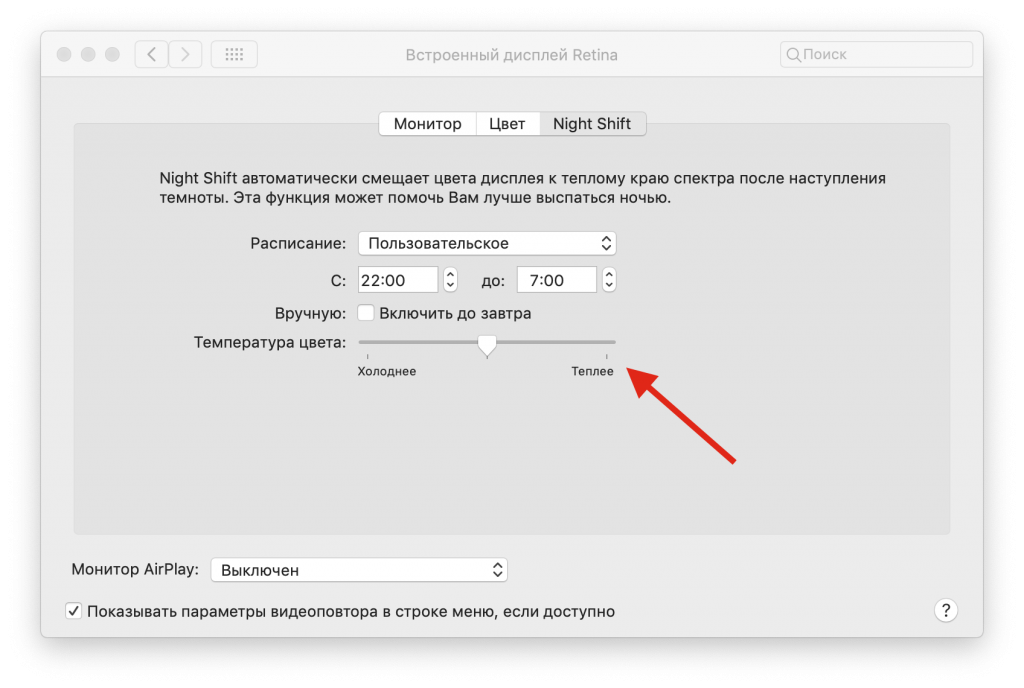

U modelů Mac, které nepodporují Night Mode, můžete použít Flux s podobným efektem.
3: Použijte tmavý režim
Tmavý režim ztlumí všechny prvky světelného rozhraní, což je ideální pro práci při slabém světle. Tmavý režim můžete v systému Mac zapnout pomocí nastavení „Základní“.
Doposud se tmavý režim zapíná a vypíná ručně, ale možná v budoucnu bude přidán plán, jako je tomu v nočním režimu.


Если ваш Mac не поддерживает тёмный режим, в старых версиях системы можно сделать тёмными хотя бы панели с меню и док.
4: Používejte tmavé nebo dynamické tapety
Dynamické tapety se automaticky změní naběhem dne. podle toho se večer a v noci zobrazí tmavé tapety. Pomáhá to snížit jas obrazovky a namáhání očí. Kromě toho tapety vypadá krásně.
Dynamické tapety jsou součástí části „Spořič obrazovky a spořič obrazovky“.


Pokud se vám funkce nelíbí nebo váš počítač nepodporuje, můžete jednoduše nastavit tapetu v tmavé barvě.
5: Используйте режим Čtenář PROTISafari
Režim čtenáře Safari je vhodný z mnoha důvodů. Pokud na webech pracujete s textem, můžete režim aktivovat a vybrat pro něj temný motiv. Černý text na bílém pozadí se změní na bílý text na šedém nebo černém pozadí.
K aktivaci režimu stačístiskněte odpovídající tlačítko v adresním řádku a poté stisknutím tlačítka „aA“ nakonfigurujte režim. Můžete změnit barvu motivu, písmo a jeho velikost. Někteří lidé upřednostňují zvětšení písma v noci.


Mimochodem, můžete na YouTube používat tmavý režim.